步骤一:打开canva软件,不要创建新的画布,事实上,在主页上会给你推送不同的模板,有些还挺适合拼图的。
步骤二:如果您在主页上没有看到合适的拼图模板,可以点击[更多],这里有一个“手机照片拼图”栏目,里面有许多拼图模板,如图所示:
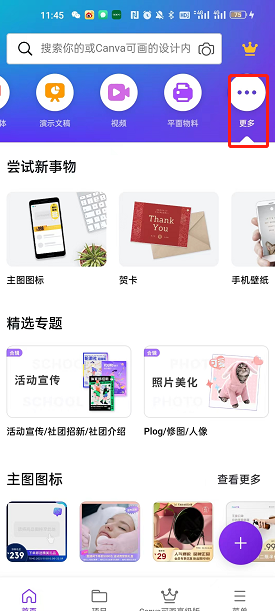
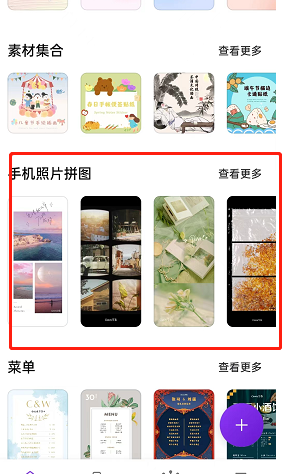
步骤三:点击“查看更多信息”,找出合适的模板,然后直接进入编辑界面,如图所示:
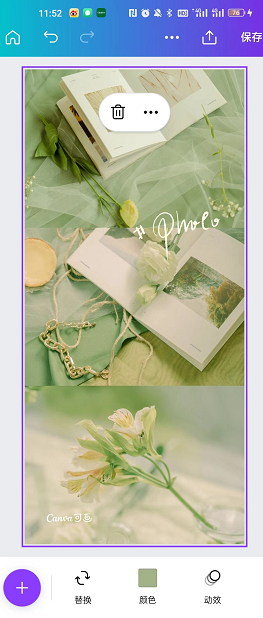
第四步:点击一张图片,然后选择【替换】,用自己的照片代替,调整大小和位置,这样拼图就可以完成了,如图所示:
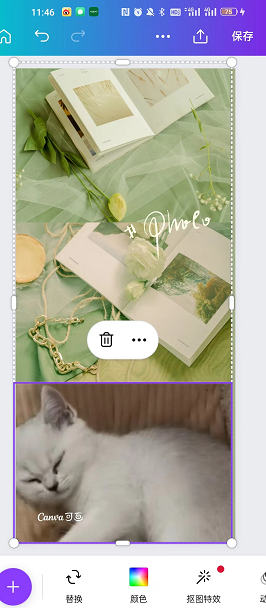
新的画布也可以直接看到【手机照片拼图】的选项,操作起来还是比较简单的,就是要自己打开软件,多操作几次。
以上就是canva可画拼图步骤介绍的详细内容,希望对您有所帮助。